
Los switches gestionables nos permiten segmentar la red local a nivel Layer 2 para proporcionar aislamiento entre redes. El switch Edimax XGS-5008 nos permite crear VLAN basadas en etiquetas, y por supuesto, podremos configurar los puertos físicos con un VLAN ID en concreto, para que los equipos conectados transfieran información a través de dicha VLAN. Hoy os vamos a explicar cómo configurar VLAN en el switch Edimax XGS-5008.
Cómo configurar las VLAN en el switch gestionable Edimax XGS-5008
Lo primero que tenemos que hacer es entrar al switch a través de su dirección IP de administración, por defecto debemos entrar a través de la URL http://192.168.2.1. Los credenciales por defecto son «admin» y «1234». Una vez que hayamos accedido al menú principal del switch, veremos algo como esto:
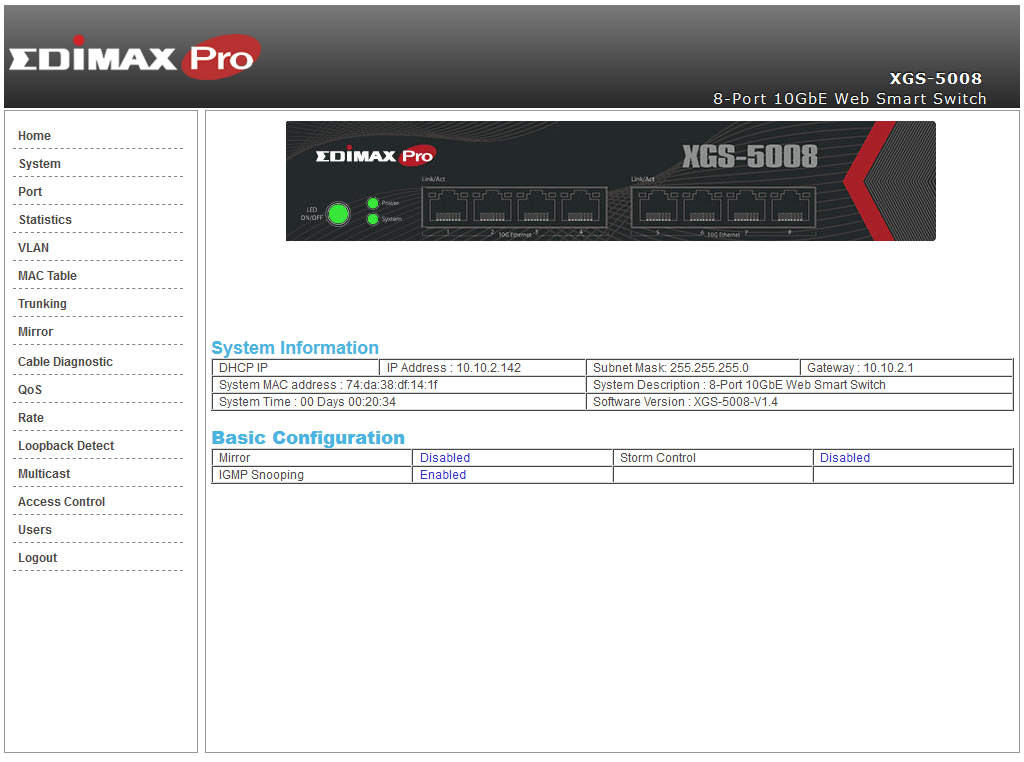
En la sección de «VLAN» es donde tendremos que crear las diferentes VLAN, con su correspondiente ID, y configurar los puertos miembros como «Tagged» o «Untagged», por supuesto, tenemos la opción de que un puerto no sea miembro de una VLAN en concreto. Por defecto, todos los puertos pertenecen a la VLAN 1 y están configurados como «Untagged», por lo que todos los equipos podrán conectarse sin problemas, ya que normalmente los equipos cliente no soportan las etiquetas VLAN (smartphones, PC corrientes etc.).
El switch Edimax XGS-5008 nos va a permitir crear hasta un total de 16 VLANs, y para hacerlo deberemos pinchar en «Create new VLAN».
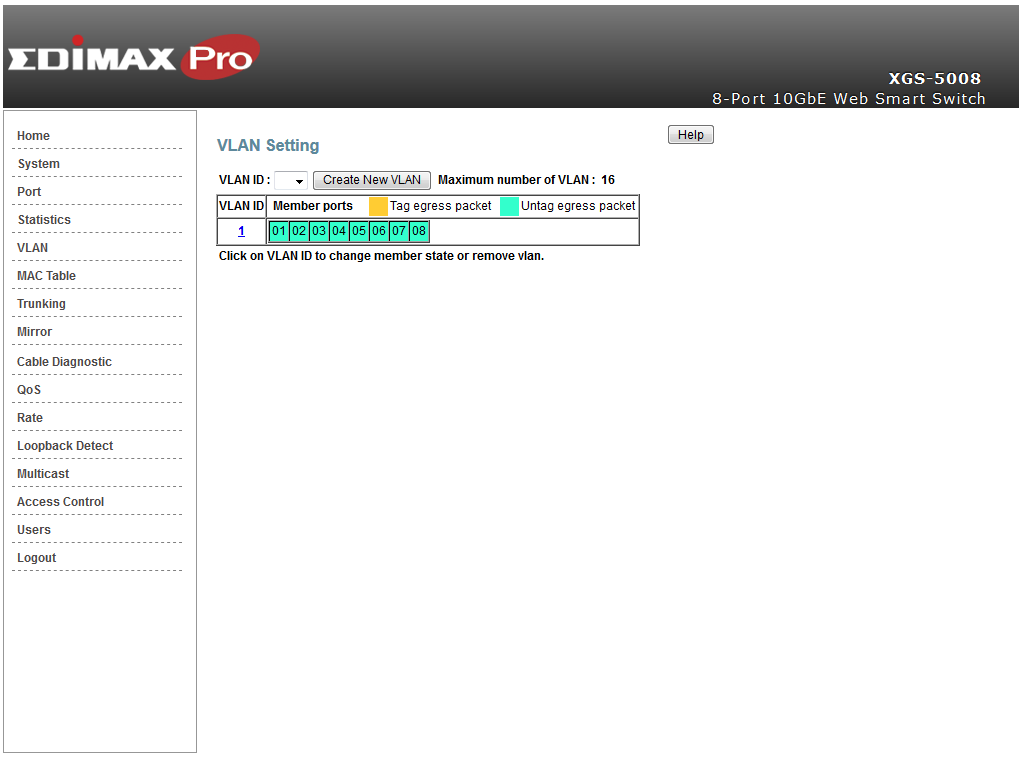
Una vez que estamos dentro del menú de creación de la VLAN, debemos indicar el ID, el switch nos permite ID desde 1-4094, por lo que podremos poner cualquiera de ellos. Justo debajo encontramos todos los puertos físicos, y también un puerto de «All» para aplicar rápidamente a todos los puertos con la misma configuración.
Si por ejemplo queremos crear la VLAN ID «10», y queremos configurar el puerto 7 como «Untagged», simplemente rellenamos la casilla con el ID «10», y pinchamos en el puerto 7 hasta que ponga una U, para definir que queremos que los paquetes vayan sin etiquetar.
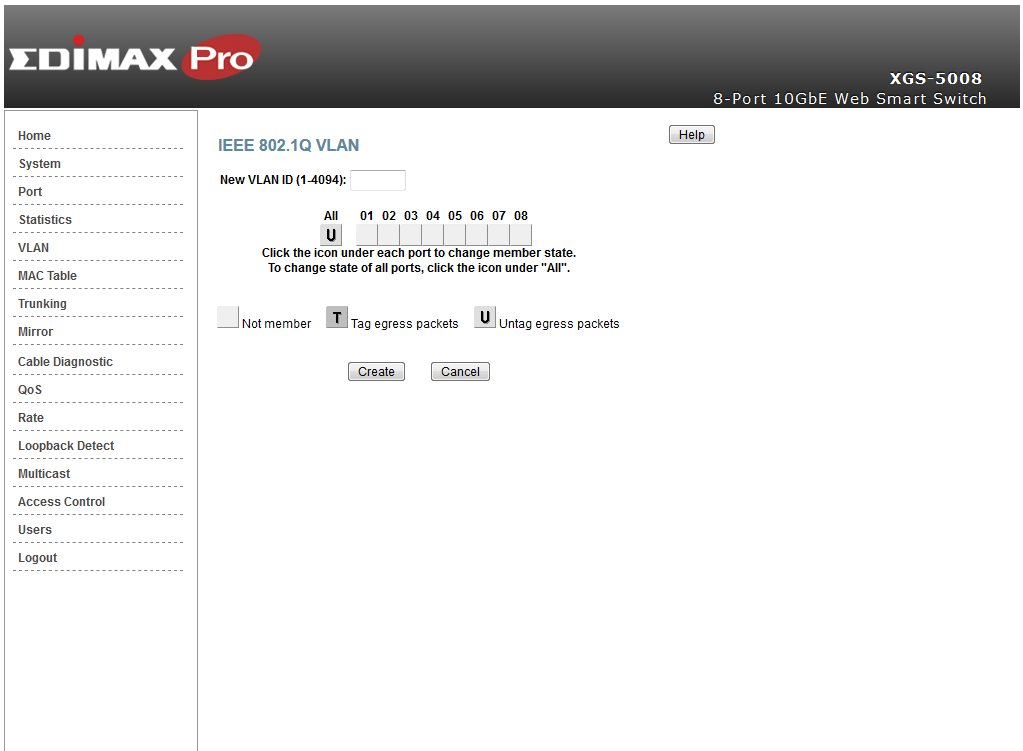
En todo momento podremos editar las VLAN que hayamos creado, podremos tanto eliminarlas como también reconfigurar los puertos seleccionados. Imaginemos que además de configurar el puerto 7 como «Untagged», queremos configurar el puerto 8 como «Tagged», podremos hacerlo de esta manera:
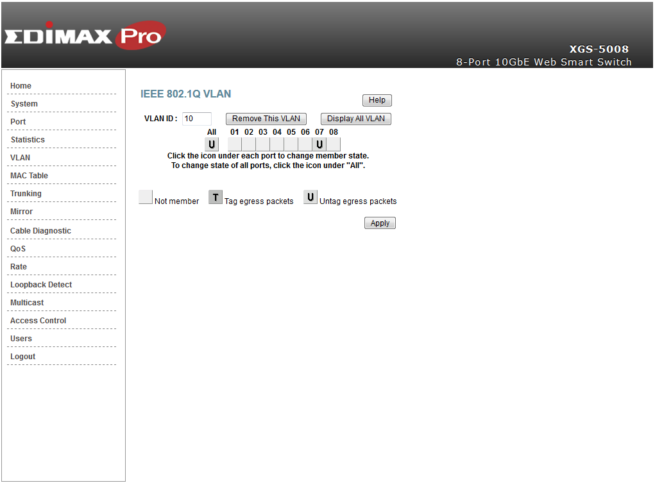
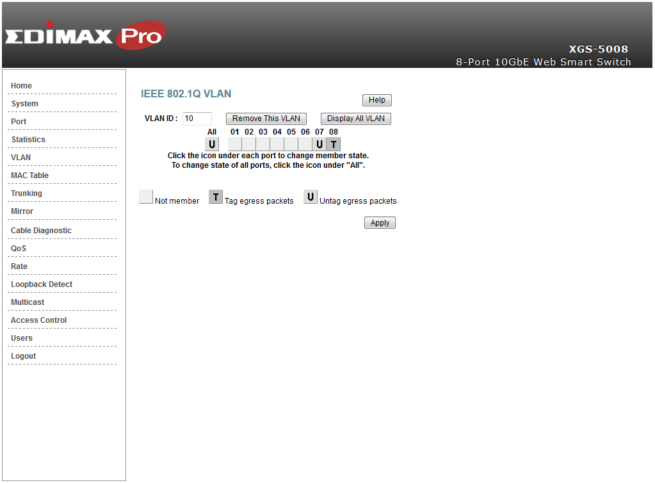
Si por ejemplo queremos crear el ID 20 con el puerto 6 en «Untagged» y el puerto 8 como «Tagged», podremos poner esta configuración:
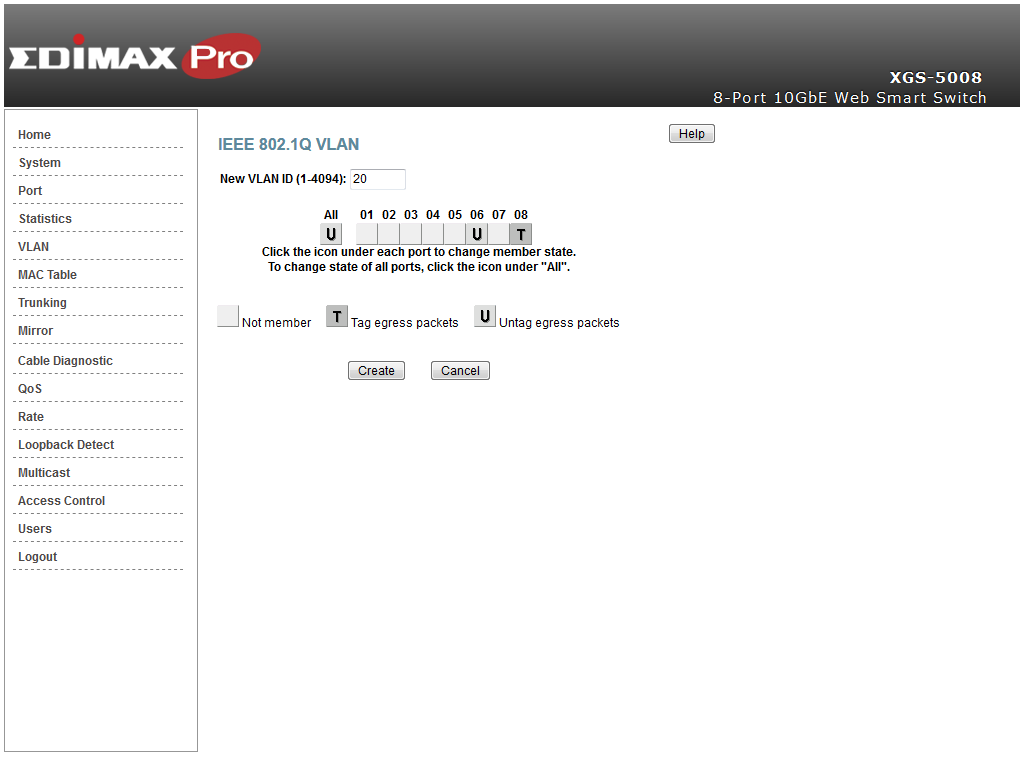
En el resumen de todas las VLANs tenemos la siguiente configuración, tal y como podéis ver, tanto la 10 como la 20 son «Tagged» en el puerto 8, por lo tanto este puerto podría actuar como un trunk para pasar estas dos VLAN a otro switch, o para por ejemplo poner un servidor que él gestione las VLANs taggeadas.
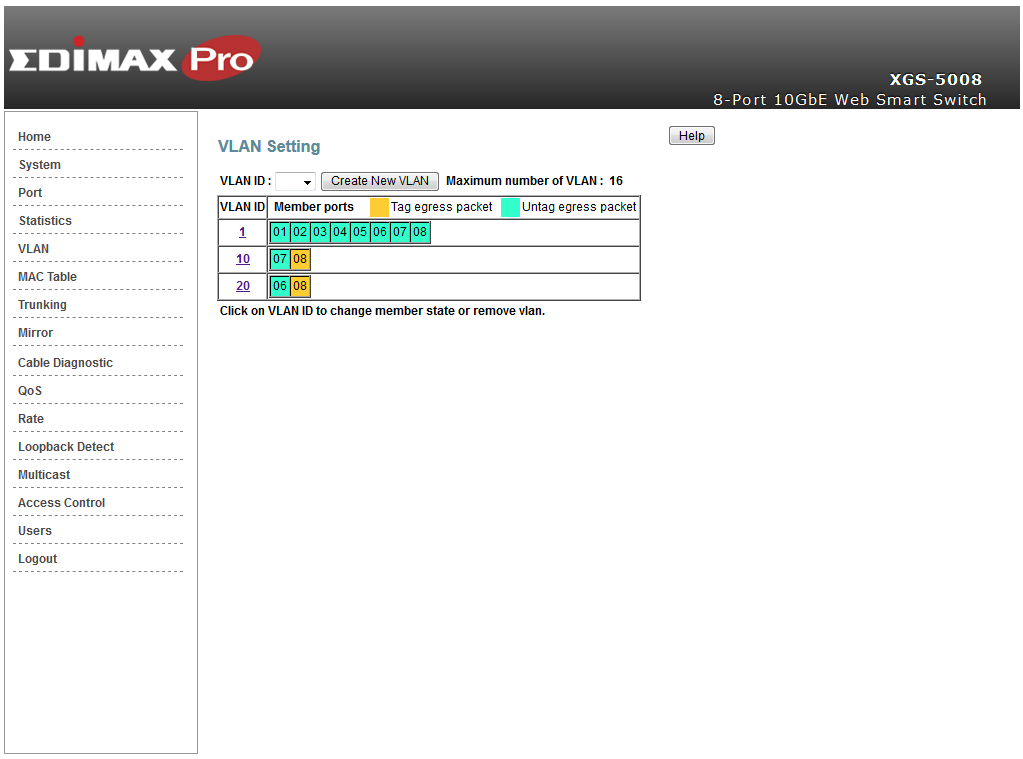
Una vez que hayamos realizado la configuración de las VLAN con las diferentes etiquetas, debemos irnos a la configuración de los puertos físicos, en la zona de «Port» para configurar el tráfico entrante y asignarlo a las diferentes VLAN que hayamos configurado. Aquí podremos configurar los puertos 6 y 7 (que están configuradas como «Untagged») con el PVID 20 y 10 respectivamente, de esta manera, los equipos que conectemos a estos puertos entrarán directamente en esta VLAN que hemos creado anteriormente.
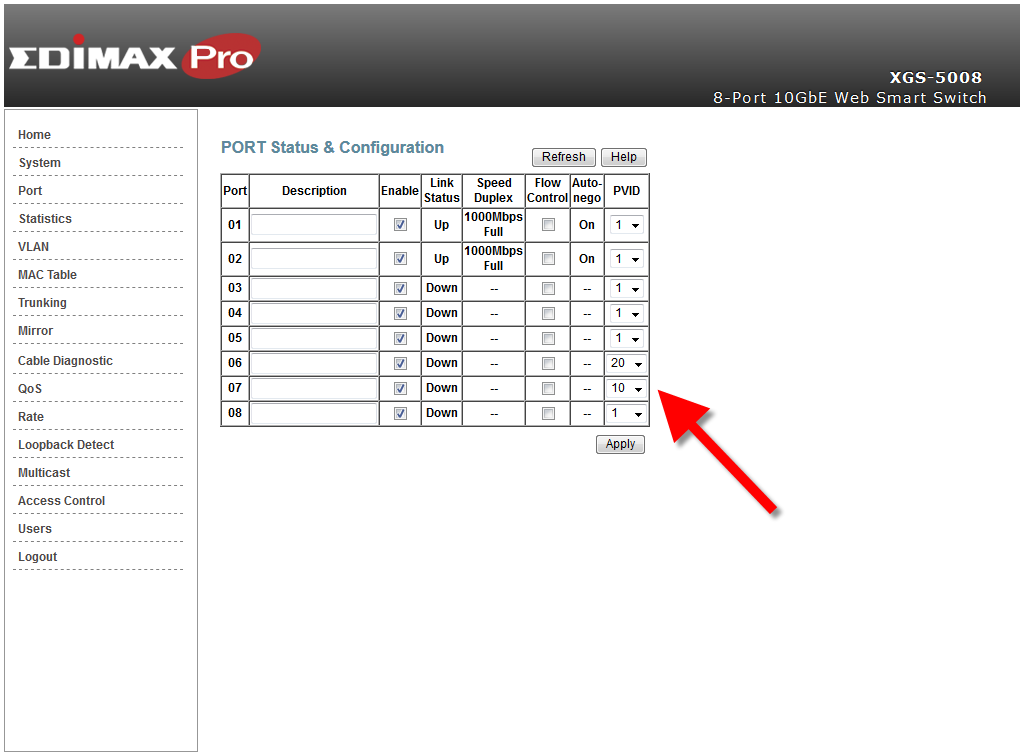
Una vez que hayamos configurado tanto las VLANs como los puertos, ya tendremos la red segmentada correctamente, ya solo faltaría conectar este switch en modo trunk a un router con 802.1Q para inter comunicarlas, o limitar accesos con ACL.
Cuando creamos nuevas VLAN ID, podremos quitar de los diferentes puertos el ID 1 que es el de administración por defecto. Por ejemplo, si queremos quitar el ID 1 de los puertos 6 y 7, podremos hacerlo así:
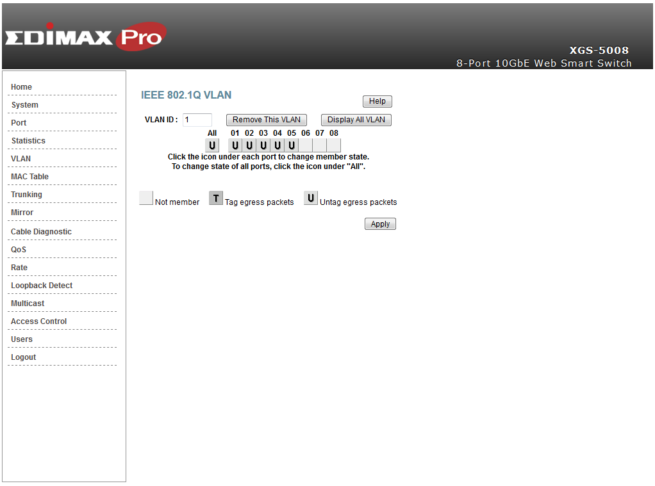
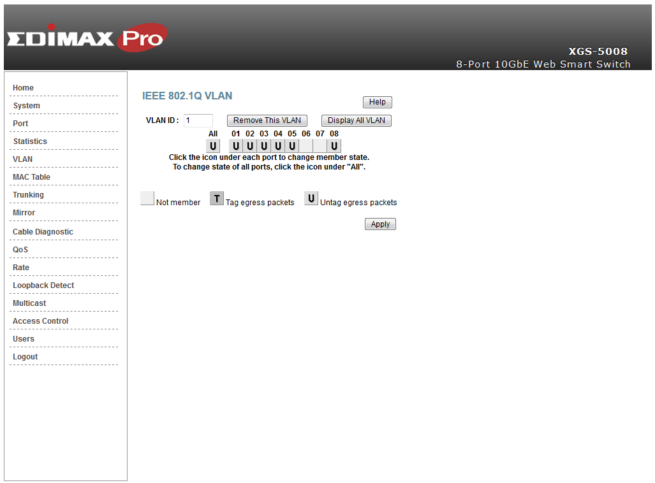
El resumen de configuración quedaría de la siguiente manera:
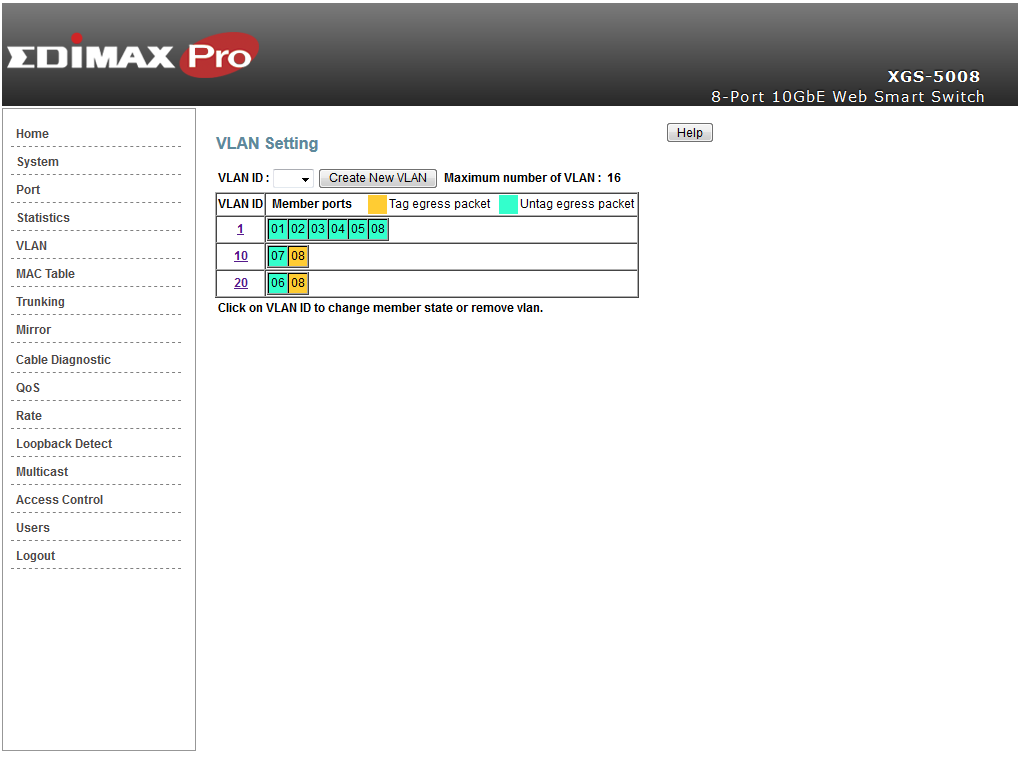
Y hasta aquí hemos llegado con este manual de cómo crear VLANs en el switch gestionable Edimax XGS-5008, tal y como habéis visto, es bastante sencillo e intuitivo la creación, modificación y eliminación de las diferentes VLANs creadas.
En RedesZone hemos realizado un completo vídeo donde podéis ver en detalle firmware de este Edimax XGS-5008, os recomendamos echarle un vistazo:
Os recomendamos visitar nuestra página dedicada al fabricante Edimax donde encontraréis los últimos análisis realizados a sus productos, asimismo, también podéis acceder a nuestra sección Edimax Smart Life donde encontraréis manuales de configuración.
